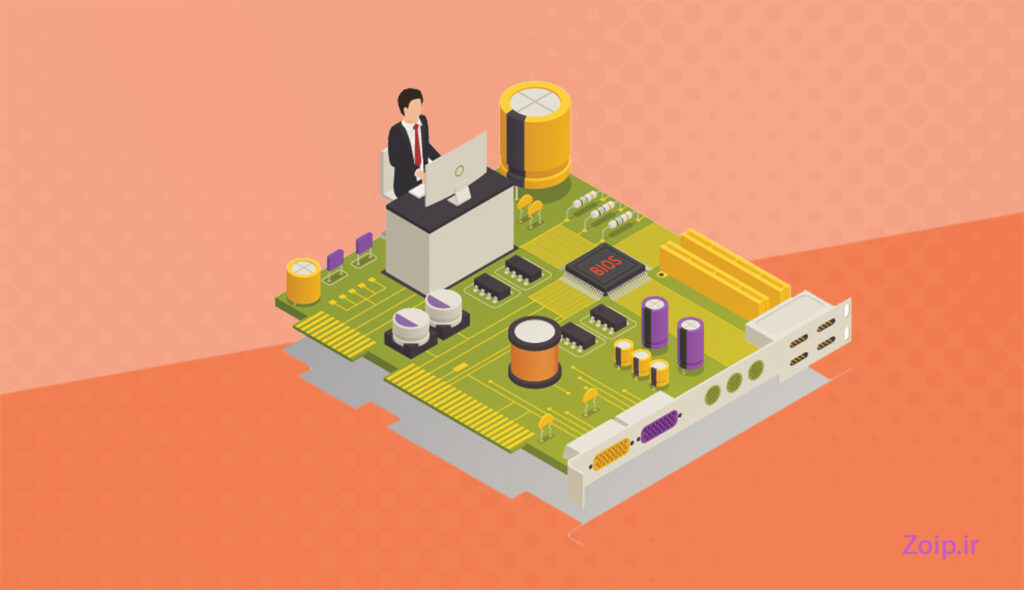📄 بایوس (BIOS – Basic Input/Output System) یک فرمور حیاتی روی چیپ مادربورد است که وظیفه مدیریت سختافزار و راهاندازی سیستم را بر عهده دارد. در سرورهای HPE، بهروزرسانی بایوس نقشی کلیدی ایفا میکند، زیرا این سرورها به دلیل تغییرات مداوم در سختافزار و سیستمعامل، نیازمند سازگاری، عملکرد بهینه، و امنیت بالا هستند. این مقاله با هدف ارائه راهنمایی جامع و عملی، مراحل بهروزرسانی بایوس در سرورهای HPE را توضیح میدهد تا کاربران بتوانند با اطمینان، سازگاری سختافزاری، پرفورمنس، و امنیت سیستم خود را بهبود بخشند. 🧐
بایوس چیست و چرا آپدیت میشود؟
بایوس (BIOS – Basic Input/Output System) یک فرمور روی چیپ مادربورد است که سختافزار را مدیریت کرده و بوت سیستم را آغاز میکند. در سرورهای HPE، آپدیت بایوس برای موارد زیر ضروری است:
- سازگاری: پشتیبانی از CPU جدید، کارتهای سختافزاری یا سیستمعاملهای مدرن.
- عملکرد: رفع نقصهای عملکردی و بهینهسازی پرفورمنس.
- امنیت: اعمال پچهای امنیتی برای رفع آسیبپذیریها.
💡 نکته : آپدیت بایوس در سرورها به دلیل تغییرات مکرر سختافزاری یا سیستمعامل حیاتیتر از لپتاپ و کیس است.
هدف این مقاله ارائه دستورالعملهای ساده و عملی برای بهروزرسانی بایوس جهت بهبود سازگاری سختافزاری، عملکرد و امنیت در سرورهای HPE می باشد.
✅ پیشنیازها
- 🔹 سرور HPE (مثل DL380 Gen9، Gen10).
- 🛠 فایل بایوس متناسب با مدل سرور (دانلود از سایت HPE یا منابع معتبر).
- 🔵 فلش USB با فرمت FAT32.
- ⚠️ منبع برق پایدار (UPS برای سرور، باتری برای لپتاپ).
- 📺 آشنایی با ورود به System Utilities (کلید F9).
🛠 مراحل آپدیت بایوس سرور HPE
🔵 1. دانلود فایل بایوس
- به سایت support.hpe.com بروید.
- مدل سرور (مثل DL380 Gen9) را جستجو کنید.
- بخش BIOS/Firmware را انتخاب کرده و آخرین نسخه را دانلود کنید.
- نیازمندی: حساب HPE با لایسنس ثبتشده برای دانلود.
- هشدار : فایل بایوس باید دقیقاً با مدل سرور (مثل DL380 Gen9) مطابقت داشته باشد. استفاده از فایل ناسازگار باعث خرابی میشود.
🔵 2. آمادهسازی فلش USB
- فلش USB را به فرمت FAT32 فرمت کنید.
- فایل بایوس دانلودشده (مثل فایل .bin یا .exe) را در ریشه فلش کپی کنید.
- فلش را از سیستم جدا کرده و آماده اتصال به سرور کنید.
⚠️ نکته : اگر فلش شناسایی نشد، از فلش دیگری استفاده کنید یا دوباره فرمت FAT32 را اعمال کنید.
🔵 3. اتصال فلش و روشن کردن سرور
- فلش USB را به پورت USB سرور (ترجیحاً پورت جلویی) وصل کنید.
- سرور را روشن کنید.
- هنگام بوت، کلید F9 را بزنید تا وارد System Utilities شوید.
💡 توصیه: از UPS برای پایداری برق استفاده کنید تا قطعی در حین آپدیت باعث آسیب به مادربورد نشود.
🔵 4. دسترسی به ابزار آپدیت بایوس
- در System Utilities:
- به بخش Embedded Applications بروید.
- گزینه Firmware Update را انتخاب کنید.
- System ROM را انتخاب کنید (System ROM همان بایوس است).
- نسخه فعلی بایوس نمایش داده میشود.
- گزینه Select Firmware File را بزنید.
🔵 5. انتخاب فایل بایوس و آپدیت
- فلش USB را در لیست دستگاهها پیدا کنید.
- فایل بایوس را انتخاب کرده و با Enter تأیید کنید.
- گزینه Start Firmware Update را بزنید.
- فرآیند آپدیت آغاز میشود (معمولاً 5-15 دقیقه طول میکشد).
- پس از تکمیل، پیام Firmware Update Completed Successfully نمایش داده میشود.
⚠️ هشدار : در حین آپدیت، سرور را خاموش نکنید و فلش را جدا نکنید.
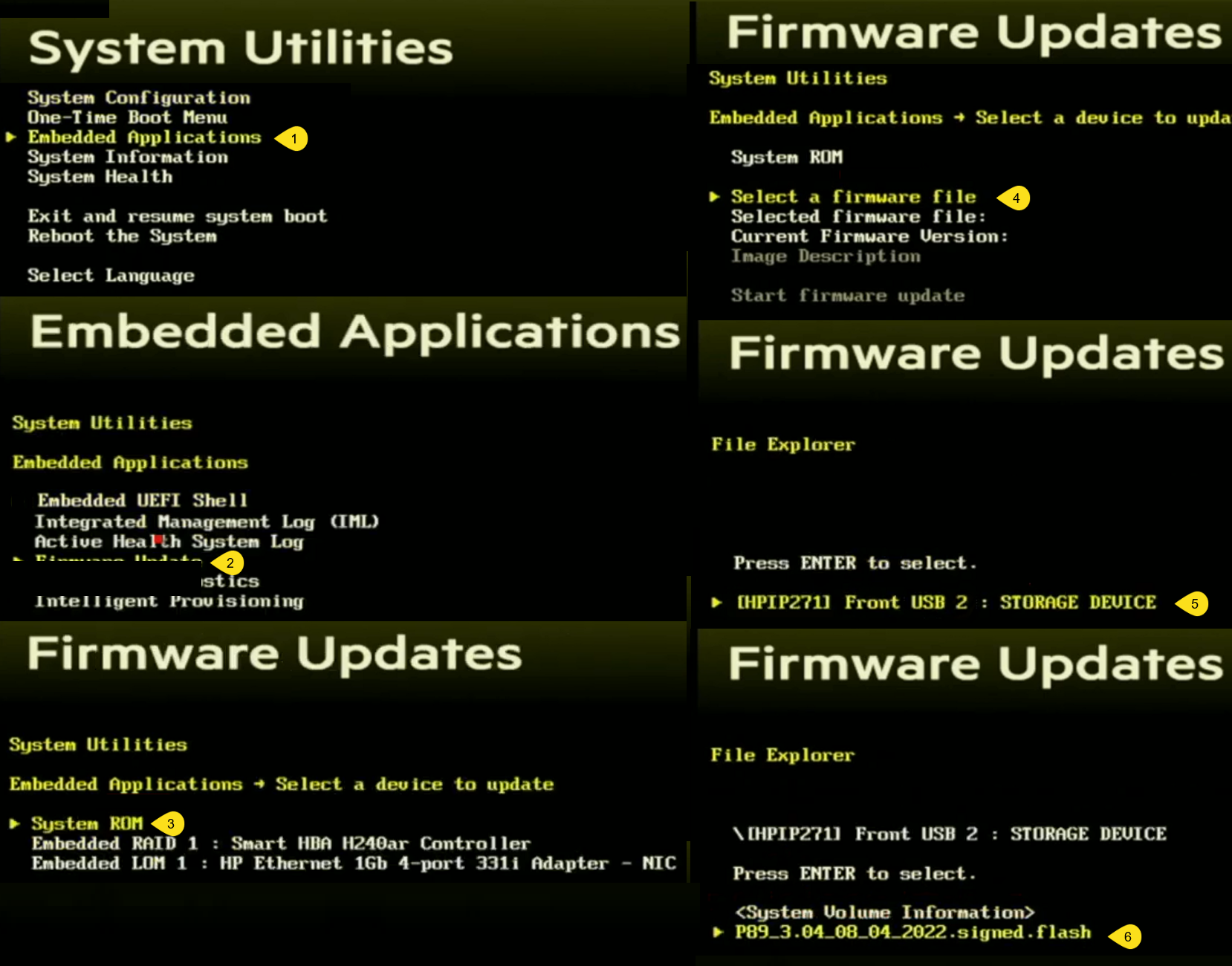
🔵 6. ریستارت سرور
- پس از آپدیت، از Firmware Update خارج شوید (با کلید Esc).
- گزینه Reboot System را انتخاب کنید و تأیید کنید.
- سرور ریستارت میشود و بایوس جدید بارگذاری میشود.
- برای تأیید:
- دوباره به System Utilities > Embedded Applications > Firmware Update > System ROM بروید.
- نسخه جدید را بررسی کنید.
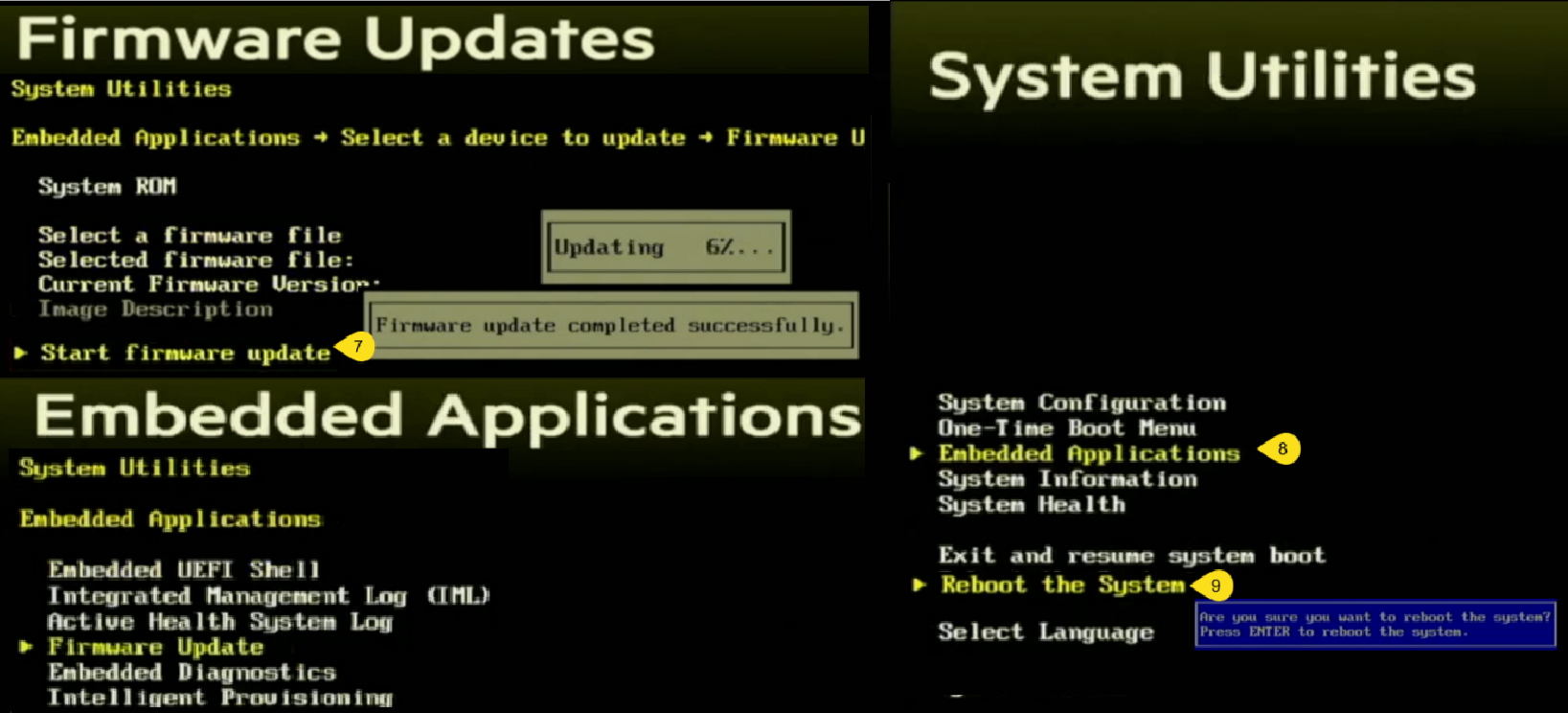
⚠️ نکات و هشدارهای مهم
- 🔒 سازگاری: فایل بایوس باید دقیقاً با مدل سرور مطابقت داشته باشد (مثل DL380 Gen9، نه Gen10).
- ❌ اشتباهات رایج:
- استفاده از فلش با فرمت نادرست (غیر از FAT32).
- قطع برق یا جدا کردن فلش در حین آپدیت.
- استفاده از فایل بایوس ناسازگار.
- ⚠️ ریسکها: آپدیت ناموفق ممکن است مادربورد را غیرقابلاستفاده کند.
- 🛠 بکاپ: قبل از آپدیت، از تنظیمات سرور و دادهها بکاپ بگیرید.
- 🔻 مشکلات احتمالی:
- عدم شناسایی فلش: فلش را دوباره فرمت کنید یا از پورت USB دیگر استفاده کنید.
- توقف آپدیت: بررسی پایداری برق و سلامت فلش.
- عدم ساپورت سختافزار: اگر پس از آپدیت، سختافزار جدید (مثل CPU) شناسایی نشد، بررسی کنید که مادربورد آن را پشتیبانی میکند یا خیر.
🎉نتیجهگیری🏆
✅ بهروزرسانی بایوس در سرورهای HPE، گامی ضروری برای تضمین سازگاری با سختافزار جدید، افزایش عملکرد، و محافظت در برابر تهدیدات امنیتی است. این راهنما با ارائه مراحل دقیق و نکات ایمنی، شما را قادر میسازد تا فرآیند آپدیت را با موفقیت انجام دهید و از خرابیهای احتمالی جلوگیری کنید. 🎯 برای حفظ پایداری سرور و بهرهوری بیشتر، توصیه میشود بهصورت دورهای از منابع رسمی HPE و پشتیبانی حرفهای، مثل خدمات زویپ سرور، استفاده کنید تا تجربهای ایمن و بهینه داشته باشید. 🥇